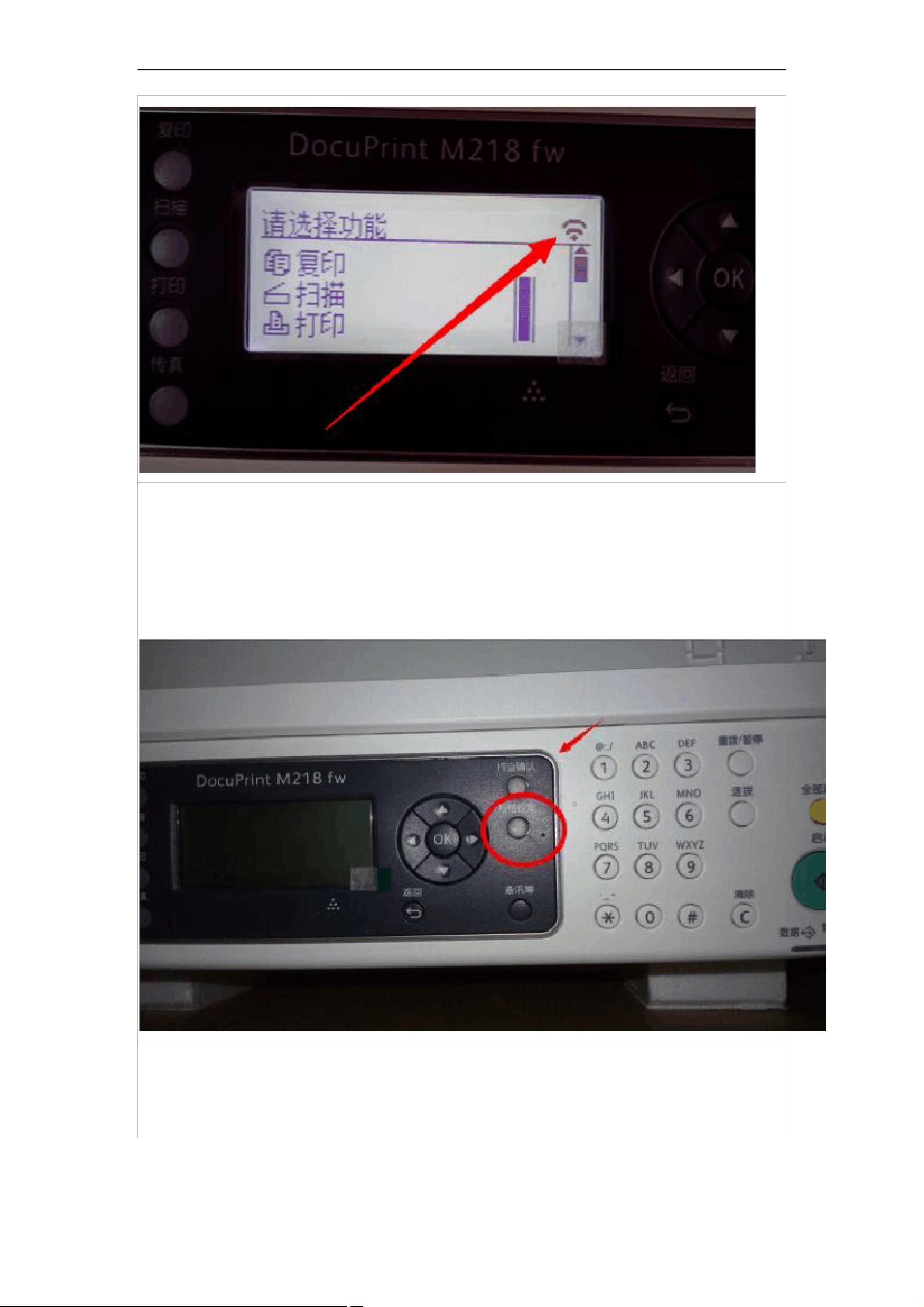富士施乐M218FW无线打印配置指南
版权申诉
166 浏览量
更新于2024-06-26
收藏 2.26MB PDF 举报
"富士施乐M218FW无线打印连接设置方法"
富士施乐M218FW是一款多功能一体机,具备无线打印功能,使得用户可以在同一局域网内的任何位置进行打印,无需通过物理连接。以下是如何设置这款打印机的无线连接并进行网络打印的详细步骤:
首先,确保打印机、电脑以及路由器都已正确连接,并且处于同一局域网下,这意味着它们共享同一个网关。这对于无线打印是至关重要的,因为设备间的通信依赖于相同的网络环境。
**一、打印机设置**
1. **开启无线网络**:在打印机的控制面板上,进入“规格设定”,然后选择“管理员菜单”。在此菜单中,选择“网络”选项,接着选择“无线设定”。在此界面中,找到并选择与电脑连接的相同WiFi网络,输入对应的WiFi密码进行连接。
2. **设置静态IP地址**:为了确保打印机与电脑在同一网络段,需要手动设置打印机的IP地址。再次进入“网络”菜单,然后选择“TCP/IP”。在“IPv4”设置中,参照电脑的IP地址来设定打印机的IP地址。确保前三组数字与电脑IP相同,最后一组数字(X)可以任意指定,但需确保其在该网络段内未被使用。同时,设置子网掩码和网关,保持与电脑设置一致,通常子网掩码为255.255.255.0,网关为192.168.1.1。
**二、电脑上安装驱动**
1. **启动网络安装**:在电脑上,开始设置驱动程序的安装。选择“网络安装”选项,然后点击“下一步”。
2. **接受协议**:阅读并同意软件许可协议,继续点击“下一步”。
3. **自动搜索打印机**:系统会尝试自动检测网络中的新打印机。如果成功,你应该能看到打印机M218FW及其IP地址(192.168.1.X)。
4. **手动添加打印机**:如果自动搜索失败,你可以手动添加打印机。点击“添加打印机”,然后输入打印机的IP地址(与上一步相同)。
5. **按照向导完成安装**:点击“下一步”跟随安装向导,直到最后一步“安装”,点击“安装”完成驱动程序的安装。
通过以上步骤,你应该已经成功地设置了富士施乐M218FW的无线打印连接,并在电脑上安装了相应的驱动程序。现在,你可以在任何与打印机同网络的设备上进行无线打印了。确保始终保持打印机的网络连接稳定,以保证打印作业的顺利进行。
2021-09-21 上传
2021-09-21 上传
2022-06-17 上传
2022-06-17 上传
2019-06-27 上传
2020-12-25 上传
2023-04-06 上传
hhappy0123456789
- 粉丝: 74
- 资源: 5万+
最新资源
- WordPress作为新闻管理面板的实现指南
- NPC_Generator:使用Ruby打造的游戏角色生成器
- MATLAB实现变邻域搜索算法源码解析
- 探索C++并行编程:使用INTEL TBB的项目实践
- 玫枫跟打器:网页版五笔打字工具,提升macOS打字效率
- 萨尔塔·阿萨尔·希塔斯:SATINDER项目解析
- 掌握变邻域搜索算法:MATLAB代码实践
- saaraansh: 简化法律文档,打破语言障碍的智能应用
- 探索牛角交友盲盒系统:PHP开源交友平台的新选择
- 探索Nullfactory-SSRSExtensions: 强化SQL Server报告服务
- Lotide:一套JavaScript实用工具库的深度解析
- 利用Aurelia 2脚手架搭建新项目的快速指南
- 变邻域搜索算法Matlab实现教程
- 实战指南:构建高效ES+Redis+MySQL架构解决方案
- GitHub Pages入门模板快速启动指南
- NeonClock遗产版:包名更迭与应用更新